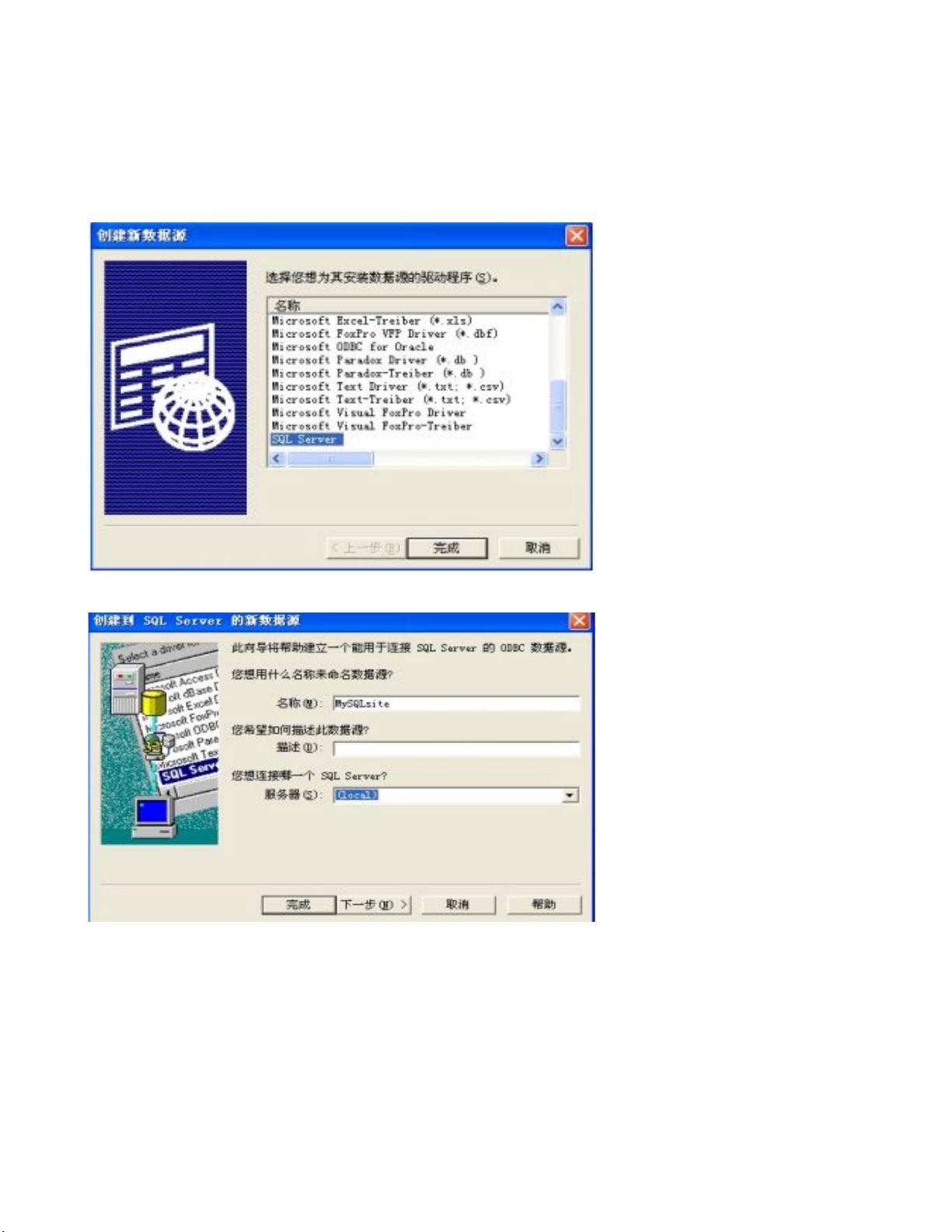Java连接SQL Server数据库:创建数据源教程
需积分: 9 80 浏览量
更新于2023-03-03
收藏 452KB DOC 举报
"Java连接数据库的过程通常涉及到建立数据源(DataSource),这在Web服务器环境中尤为重要。本文通过图文并茂的方式,详细介绍了如何在Windows操作系统中配置ODBC数据源,以便Java应用程序能连接到SQL Server数据库。"
在Java编程中,连接数据库的一个常见方法是通过Java Database Connectivity (JDBC) API。而ODBC(Open Database Connectivity)数据源是Windows系统中的一种中间层,它允许Java应用使用ODBC驱动程序与各种数据库进行交互。以下是如何在Java环境中设置ODBC数据源以连接SQL Server数据库的步骤:
1. 首先,通过控制面板进入管理工具,然后打开ODBC数据源管理器。这是配置系统数据源(System DSN)的地方,这些数据源可供所有用户使用。
2. 在ODBC数据源管理器中,选择“系统DSN”标签,点击“添加”按钮,启动创建新数据源的流程。
3. 选择“SQL Server”数据源驱动程序,然后点击“完成”,进入数据源配置。
4. 在“创建到SQL Server的新数据源”对话框中,为数据源命名,比如“MySQLsite”,并指定SQL Server的服务器信息。若服务器与Web服务器在同一台机器上,可以选择“Local”选项。
5. 接下来,配置身份验证方式,选择“使用用户输入登录ID和密码的SQL Server验证”,输入管理员用户名(默认为“sa”)和密码。
6. 勾选“更改默认的数据库为(D)”复选框,从列表中选择你要连接的数据库,例如“site”。
7. 默认设置通常适用于大多数情况,因此可以继续点击“下一步”直到完成配置。
8. 完成配置后,ODBC安装对话框会显示数据源的详情,此时可以通过“测试数据源”按钮验证配置是否成功。
9. 如果测试成功,说明数据源已经正确配置,可以用于Java应用程序连接数据库。如果测试失败,应检查之前的所有设置,尤其是服务器名称和网络连接设置是否准确无误。
通过上述步骤,Java开发者可以在Web服务器上配置好ODBC数据源,然后在Java代码中利用DataSource接口进行数据库连接,这样不仅方便了数据库的访问,也提高了程序的可维护性和性能。常见的Java连接数据库的API有JDBC-ODBC桥接、JDBC驱动等,它们使得Java程序能够无缝地与SQL Server这样的关系型数据库进行交互。
2018-01-25 上传
2010-12-23 上传
2009-07-13 上传
313 浏览量
2020-10-01 上传
2023-05-16 上传
2023-05-31 上传
2023-05-24 上传
dfboybj
- 粉丝: 2
- 资源: 1
最新资源
- CoreOS部署神器:configdrive_creator脚本详解
- 探索CCR-Studio.github.io: JavaScript的前沿实践平台
- RapidMatter:Web企业架构设计即服务应用平台
- 电影数据整合:ETL过程与数据库加载实现
- R语言文本分析工作坊资源库详细介绍
- QML小程序实现风车旋转动画教程
- Magento小部件字段验证扩展功能实现
- Flutter入门项目:my_stock应用程序开发指南
- React项目引导:快速构建、测试与部署
- 利用物联网智能技术提升设备安全
- 软件工程师校招笔试题-编程面试大学完整学习计划
- Node.js跨平台JavaScript运行时环境介绍
- 使用护照js和Google Outh的身份验证器教程
- PHP基础教程:掌握PHP编程语言
- Wheel:Vim/Neovim高效缓冲区管理与导航插件
- 在英特尔NUC5i5RYK上安装并优化Kodi运行环境